Méthodes Actives
- Glisser-déposer le CV
- Extension Chrome LinkedIn
- Importer des candidats à l'aide d'un fichier CSV ou JSON et mapper les champs
- Transférer un e-mail avec le CV du candidat en pièce jointe
- Transférer un e-mail avec le CV du candidat en pièce jointe pour un poste spécifique
- Création de candidats via des formulaires
- Créer plusieurs candidats par importation de CV
Méthodes Passives
Afin de garantir la meilleure expérience pour tous les clients, Manatal applique un plafond d'utilisation équitable sur certains outils et fonctionnalités. Si vous avez atteint ces limites en raison de vos besoins spécifiques, veuillez contacter notre équipe de support pour discuter de l'augmentation de votre quota d'utilisation.
1. Glisser-déposer le CV
-
Cliquez sur l'icône "+" en haut à droite de votre écran. Choisissez ensuite "Créer un candidat" dans le menu déroulant.
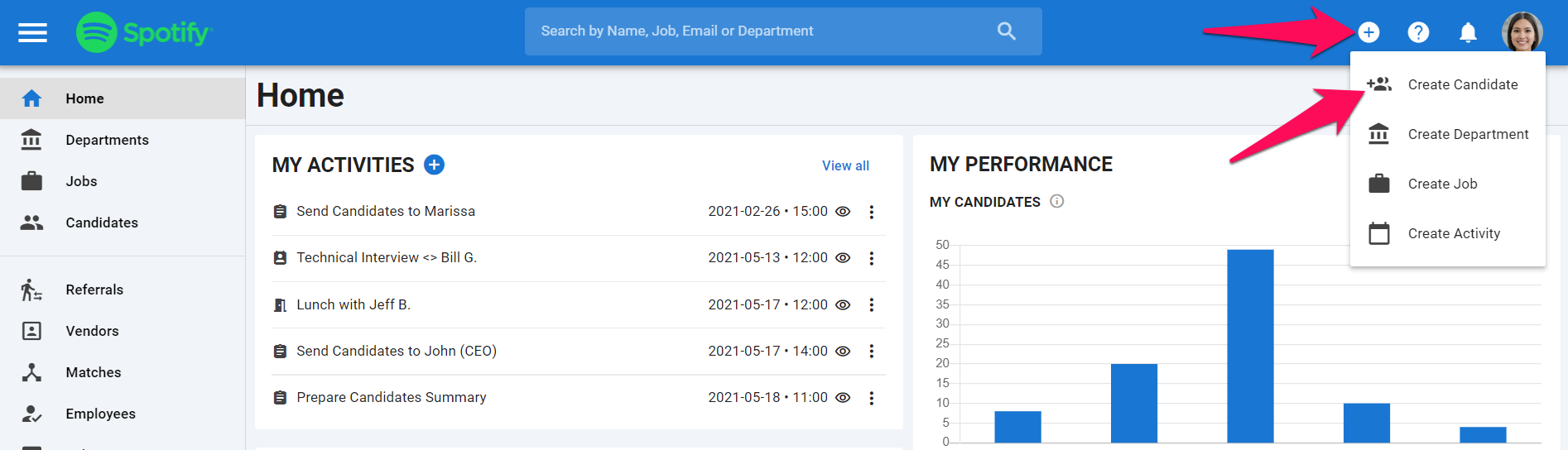
-
Cliquez sur "Importer un CV".
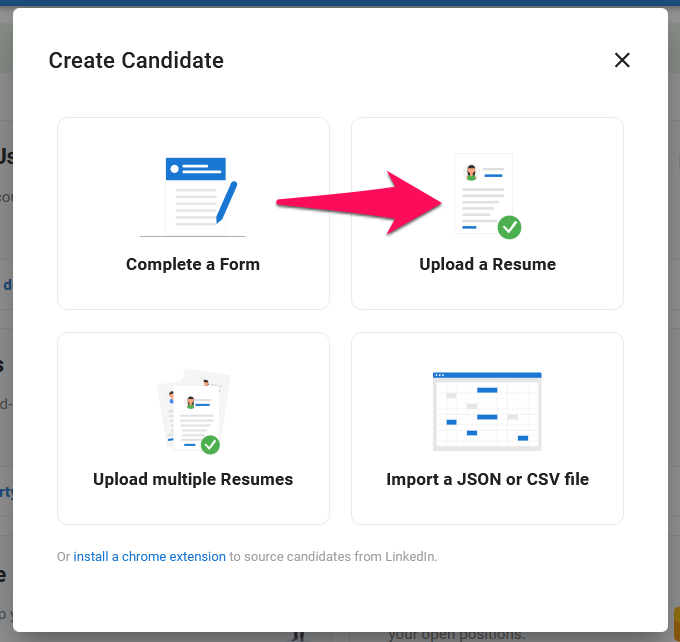
-
Déposez le CV de votre candidat dans la fenêtre. C'est tout, vous avez créé le candidat.
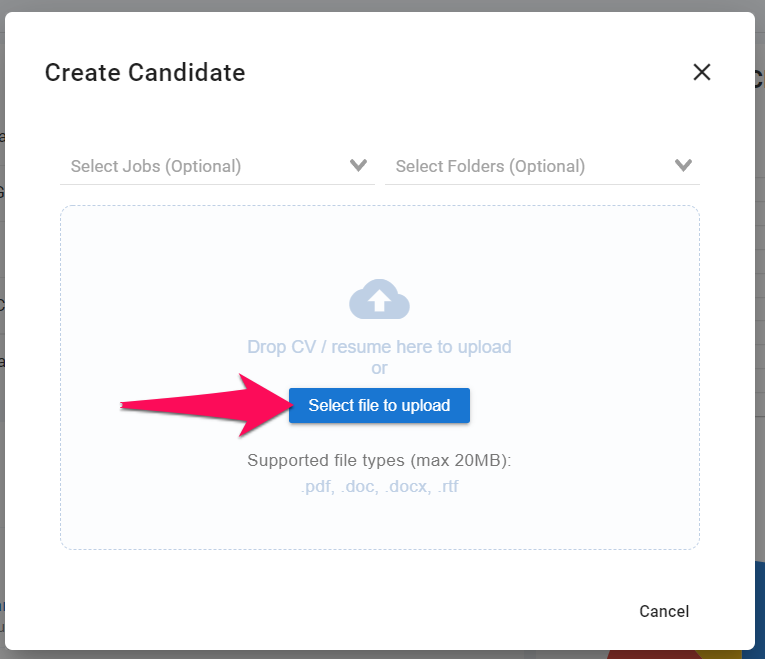
2. Extension Chrome People-Match AI
i. LinkedIn et LinkedIn Recruiter
Les étapes suivantes s'appliquent aux comptes LinkedIn classiques et aux comptes LinkedIn Recruiter.
-
La première étape pour ajouter des candidats via LinkedIn consiste à installer une extension Chrome. Pour savoir comment installer l'extension, veuillez consulter cet article.
-
Sur LinkedIn, accédez au profil du candidat que vous souhaitez ajouter à votre base de données Manatal. Une fois sur sa page de profil, cliquez sur l'icône de l'extension. Une fenêtre apparaîtra à partir de l'icône.
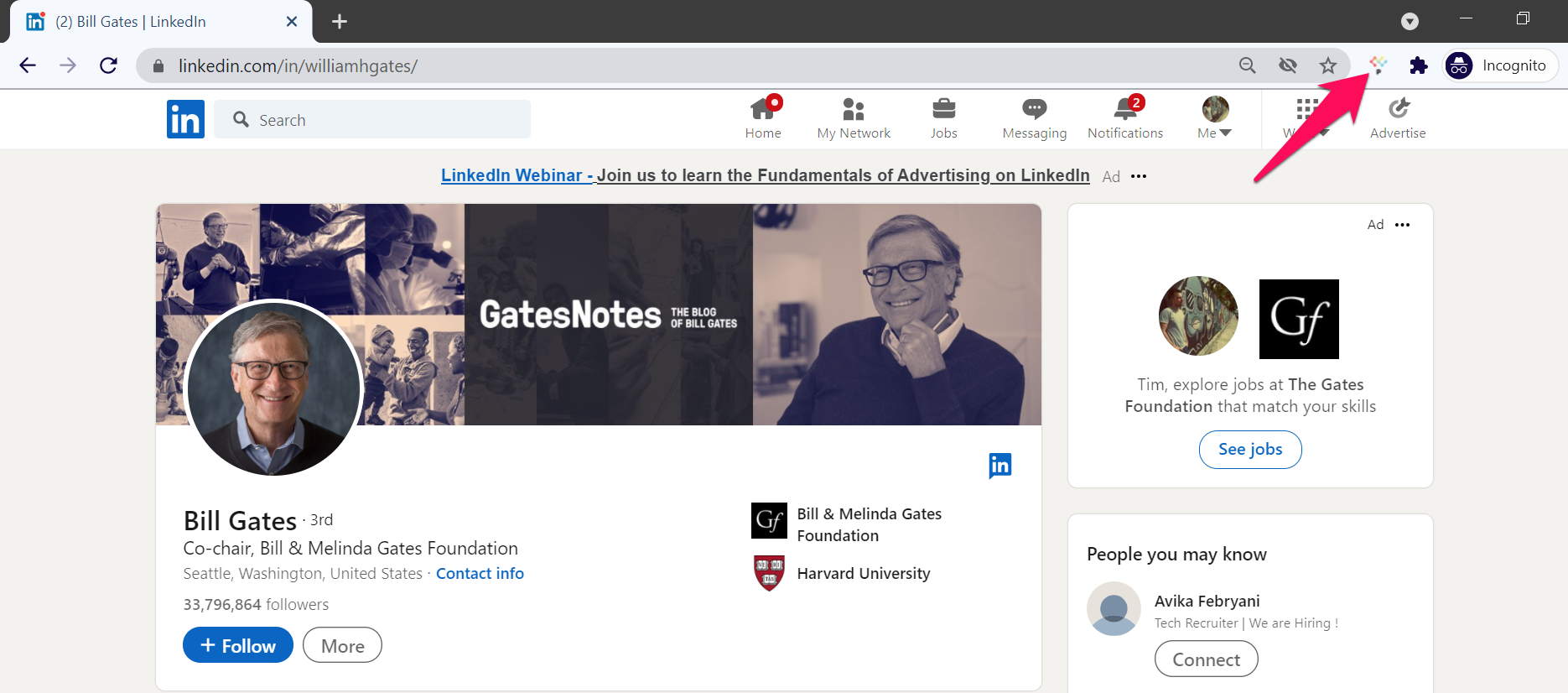
-
Dans la nouvelle fenêtre, assurez-vous d'être sur l'onglet "Candidat", puis cliquez sur "Créer un candidat" pour créer le profil. Sous "Options avancées", vous avez la possibilité d'ajouter directement le candidat à un poste ou à un dossier spécifique. Enfin, tout ce qui est ajouté dans le champ Notes sera ajouté à l'onglet Notes du profil de ce candidat dans Manatal.
ii. Analyse Rapide
Lorsque l'Analyse Rapide est activée, l'enregistrement d'un profil dans Manatal est plus rapide, mais il ne capture que les informations clés du candidat. Les sections telles que les expériences, l'éducation et d'autres qui nécessitent de cliquer sur "Voir plus" sur le profil LinkedIn ne seront pas enregistrées. Pour capturer ces détails supplémentaires, veuillez désactiver l'Analyse Rapide.

Après avoir cliqué sur "Créer un candidat", ne fermez pas votre navigateur et ne changez pas d'onglet avant de recevoir la confirmation que le candidat a été créé, comme l'indique la capture d'écran suivante. Sinon, la création du candidat ne sera pas finalisée.

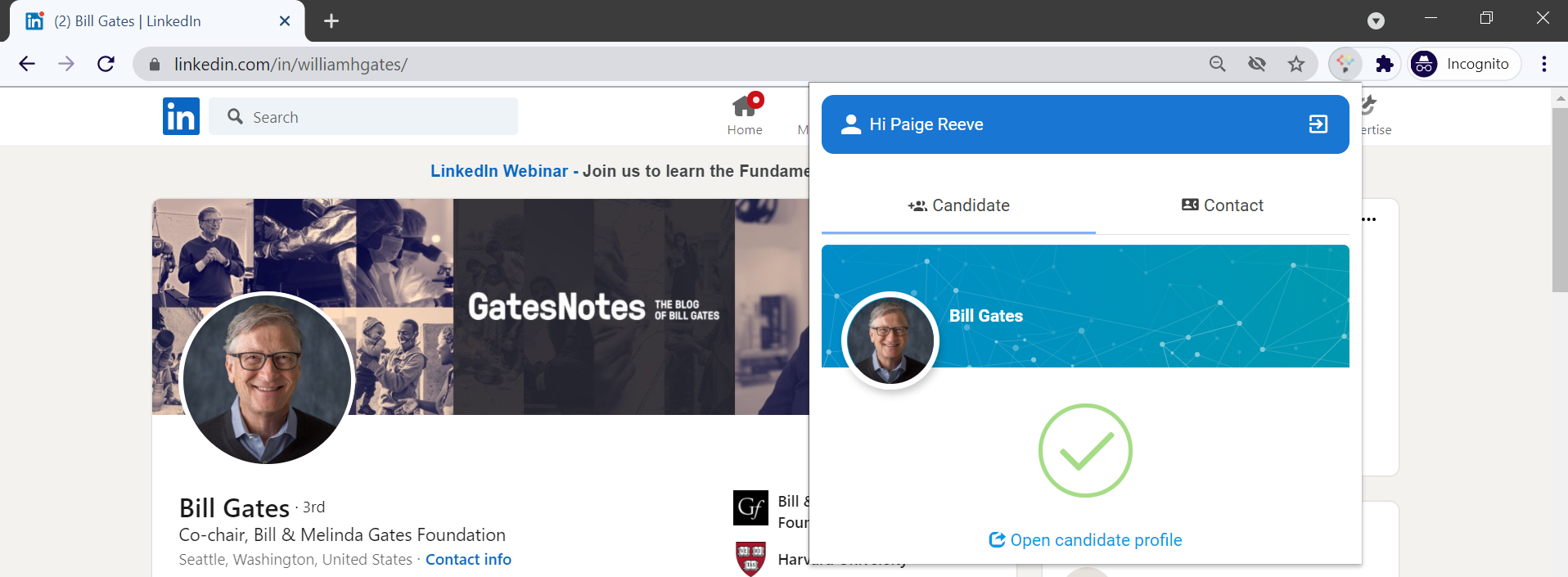
iii. Plateformes supplémentaires (actuellement en bêta)
Les étapes suivantes s'appliquent aux plateformes prises en charge suivantes (actuellement en bêta) :
- Github, SEEK, Naukri, XING, Monster, Dice, SeekOut, HireEZ, Apollo.io, et Handshake
-
La première étape pour ajouter des candidats via l'une des plateformes prises en charge consiste à installer une extension Chrome. Pour savoir comment installer l'extension, veuillez consulter cet article.
-
Sur une plateforme prise en charge, accédez à la page de profil du candidat que vous souhaitez ajouter à votre base de données Manatal. Une fois sur sa page de profil, cliquez sur l'icône People-Match AI dans votre barre d'outils Chrome. Une fenêtre apparaîtra à partir de l'icône.
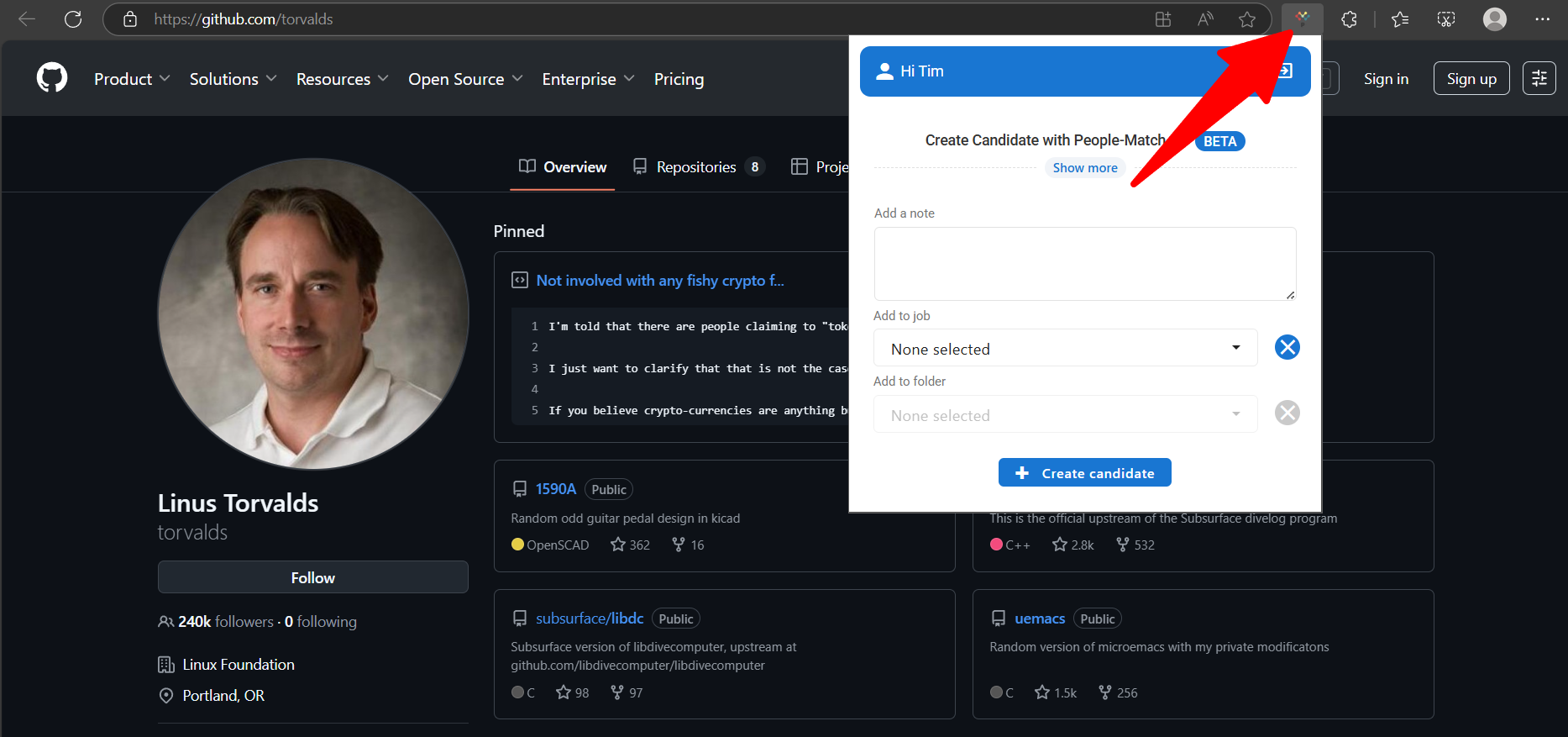
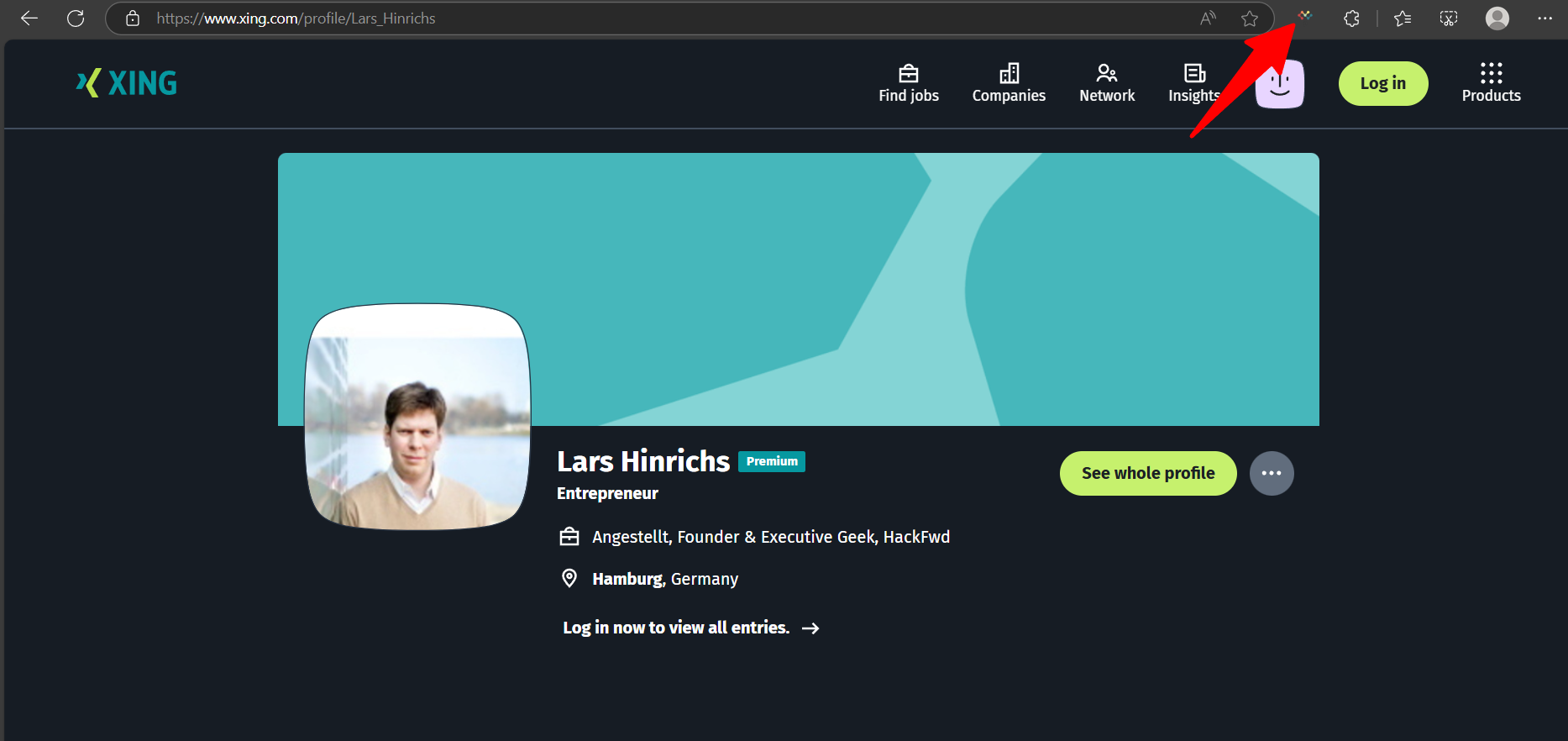
- Dans la nouvelle fenêtre, cliquez sur « + Créer un candidat » pour créer le profil. Vous avez également la possibilité de :
- Assigner le candidat à un poste ou à un dossier spécifique directement.
- Ajouter des notes internes, qui seront enregistrées dans l'onglet Notes du candidat dans Manatal.
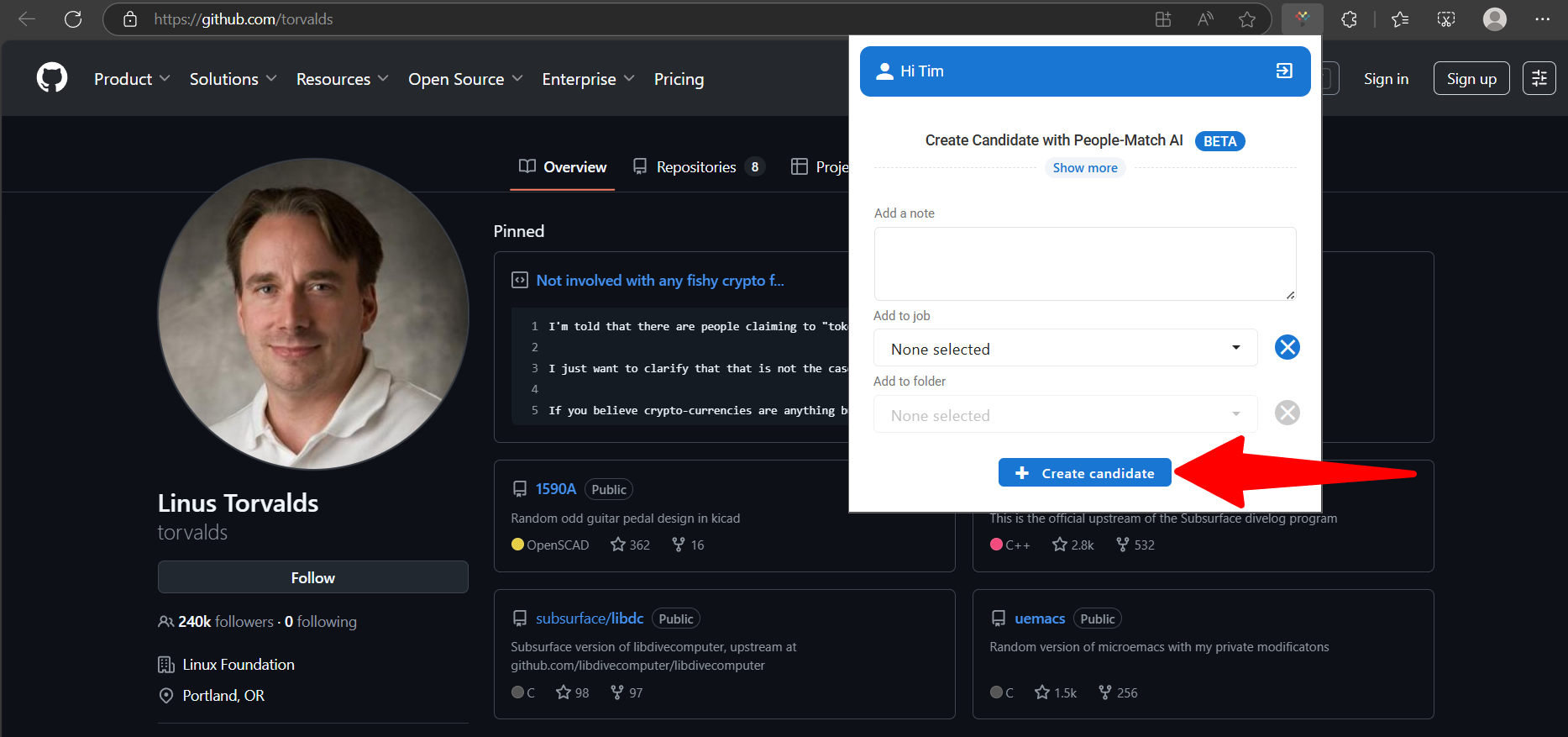
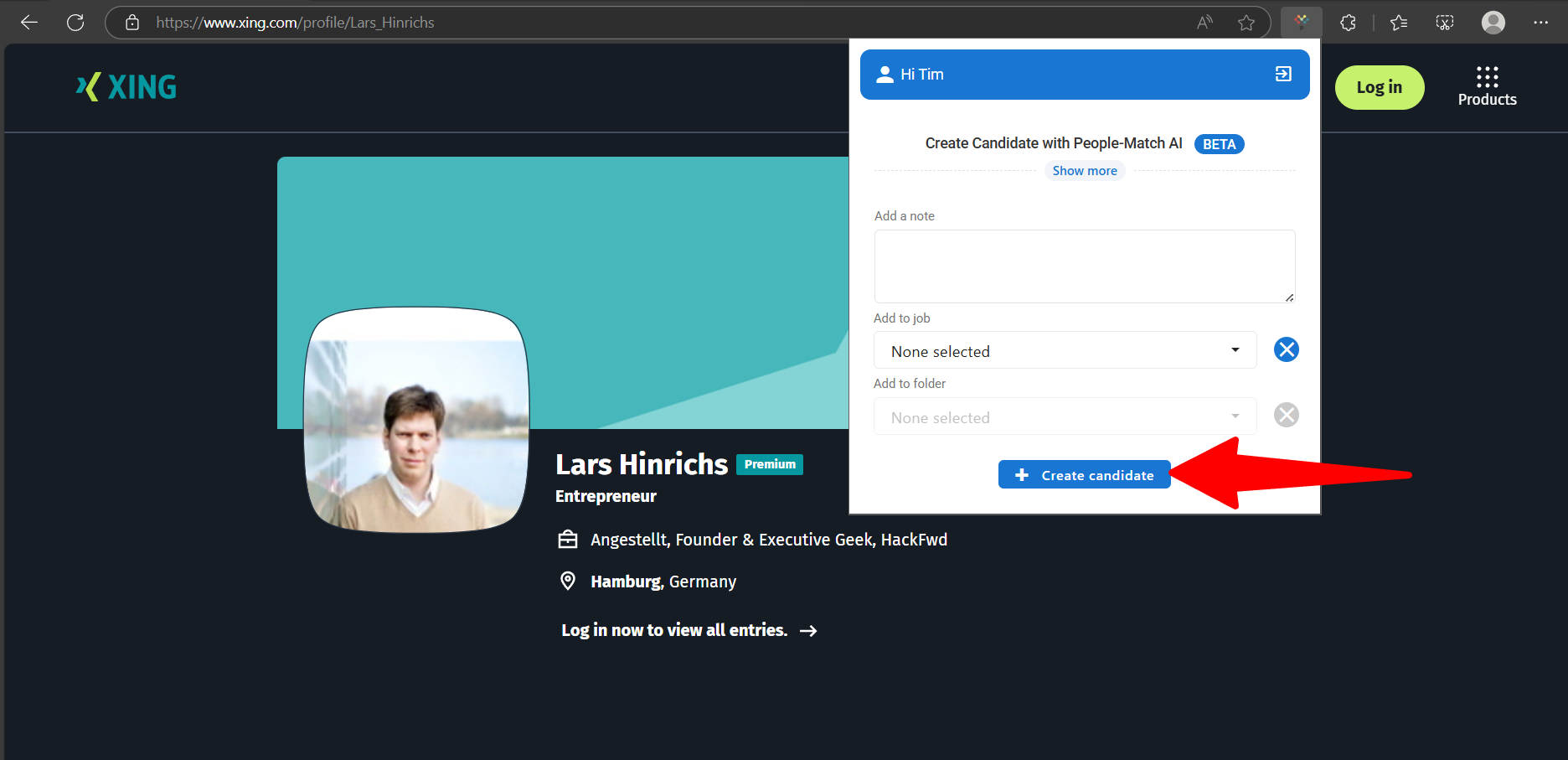
3. Importer des candidats à l'aide d'un fichier CSV ou JSON et mapper les champs
Cela ne peut être fait que par un administrateur.
Pour importer des candidats via un fichier CSV ou JSON, veuillez suivre ces instructions.
4. Transférer un e-mail avec le CV du candidat en pièce jointe
Pour créer un candidat en transférant un e-mail avec un CV joint, allez dans votre boîte de réception et transférez l'e-mail à l'adresse que Manatal vous a générée.
Où trouver ces adresses e-mail ?
L'adresse e-mail personnalisée est générée automatiquement avec le nom de l'entreprise que l'administrateur a fourni lors de l'inscription. Le format est nomdelentreprise+candidat@mail.manatal.com.
Comment modifier ces adresses e-mail ?
- Rendez-vous sur la page suivante. Alternativement, cliquez sur votre photo en haut à droite de l'écran, puis sur "Paramètres" dans le menu déroulant et enfin sur "Paramètres e-mail".

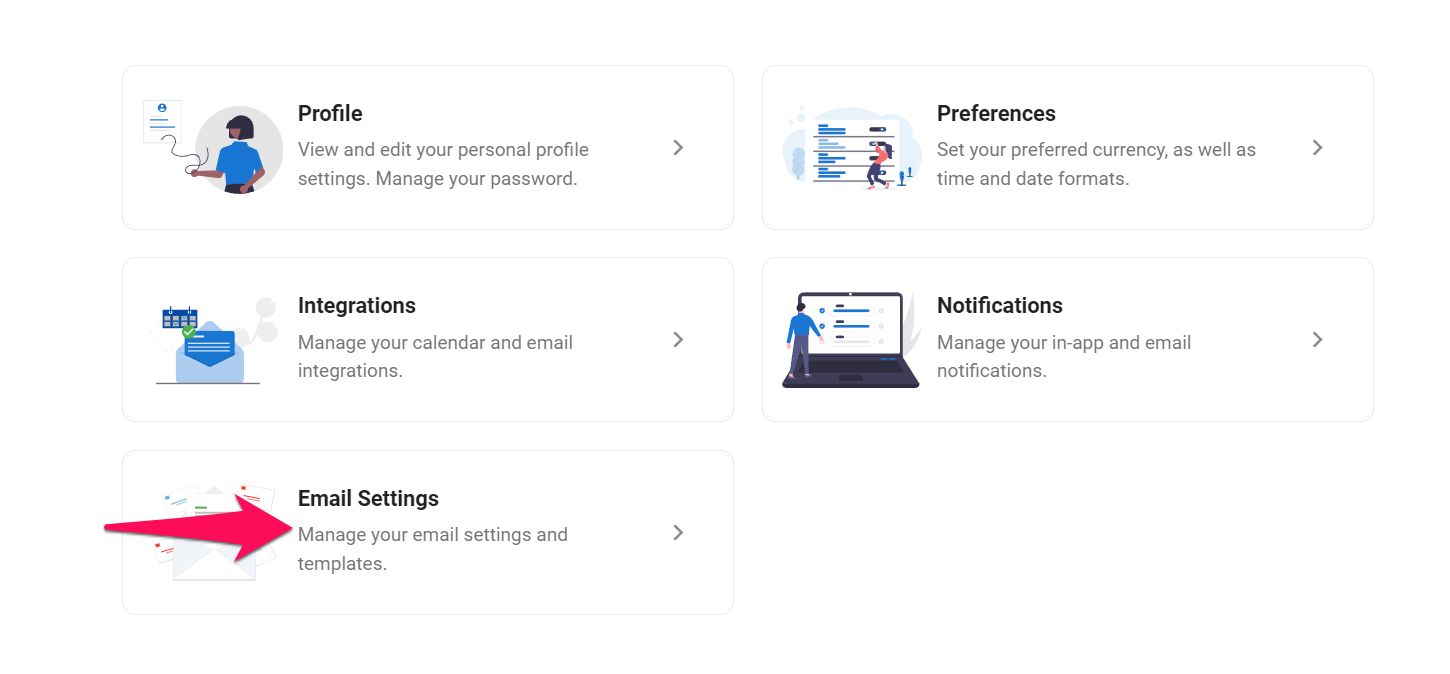
-
Cliquez sur "Créer un candidat".
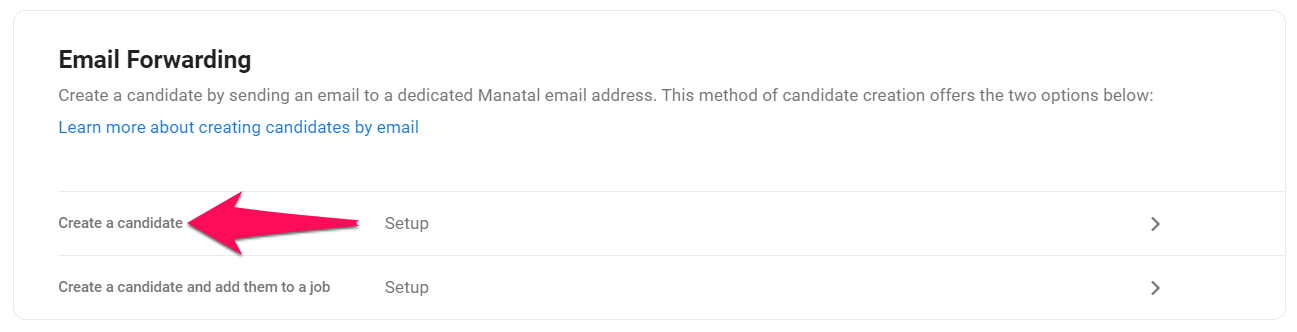
-
Suivez les étapes pour créer un candidat par e-mail.
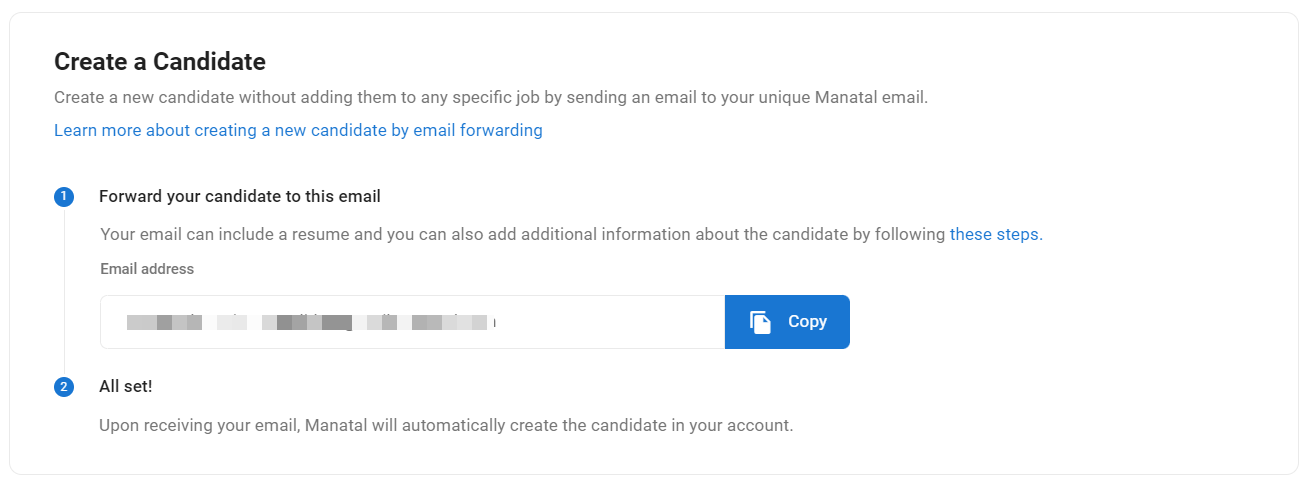
Directives générales pour de meilleurs résultats
Pour assurer la création réussie de nouveaux candidats par e-mail, essayez de fournir autant d'informations que possible sur le candidat.
Vous pouvez joindre un CV, qui sera analysé et utilisé pour enrichir le profil du candidat. Veuillez vous assurer que le CV joint a un nom de fichier clair, contenant idéalement les mots « resume » ou « cv ». Les extensions de fichiers acceptées incluent pdf, doc et docx.
Vous pouvez également joindre un fichier image, qui sera automatiquement ajouté comme photo de profil du candidat. Veuillez vous assurer que le nom du fichier image joint contient l'un des mots clés suivants : « photo », « image », « avatar ».
Tous les autres fichiers joints seront directement enregistrés en tant que "pièces jointes" au profil du candidat sur Manatal.
Si vous souhaitez fournir des informations supplémentaires sur le candidat, vous pouvez le faire dans le corps de l'e-mail, qui sera enregistré par défaut comme une note sur le profil du candidat ou sur le poste auquel il a été ajouté. Vous pouvez également utiliser le corps de l'e-mail pour remplir des champs spécifiques du profil du candidat.
Veuillez vous assurer de diviser ces champs en lignes distinctes en utilisant le format suivant :
Nom complet : John Smith
Poste actuel : Ingénieur
Les champs actuellement acceptés pour le corps de l'e-mail incluent :
- Nom complet
- Numéro de téléphone
- Entreprise actuelle
- Poste actuel
- Salaire actuel (nécessite le format suivant : valeur + code ISO de la devise, par exemple "3000 USD")
- Salaire attendu (nécessite le format suivant : valeur + code ISO de la devise, par exemple "3000 USD")
- Années d'expérience
- Nationalité
- Localisation
- Pays
- Ville
- Dernier diplôme
- Dernière université
Tous les champs spécifiés dans le corps de l'e-mail ont priorité sur ceux extraits du CV du candidat.
Qui peut utiliser le transfert d'e-mails ?
- Tous les utilisateurs enregistrés de Manatal peuvent ajouter des candidats à la base de données. Si l'e-mail est envoyé par une personne qui n'est pas un utilisateur enregistré, le candidat ne sera pas créé et l'expéditeur recevra un e-mail d'erreur de livraison en réponse. Ceci est fait afin de protéger votre compte et d'assurer sa sécurité.
- Vous pouvez également automatiser la création de candidats à partir des formulaires de votre site Web, contactez simplement notre équipe de support pour mettre votre domaine sur liste blanche.
5. Transférer un e-mail avec le CV du candidat joint pour un poste spécifique.
-
Lorsque vous êtes sur la page d'un poste, cliquez sur l'onglet "Sourcing" puis sur "Job Boards".
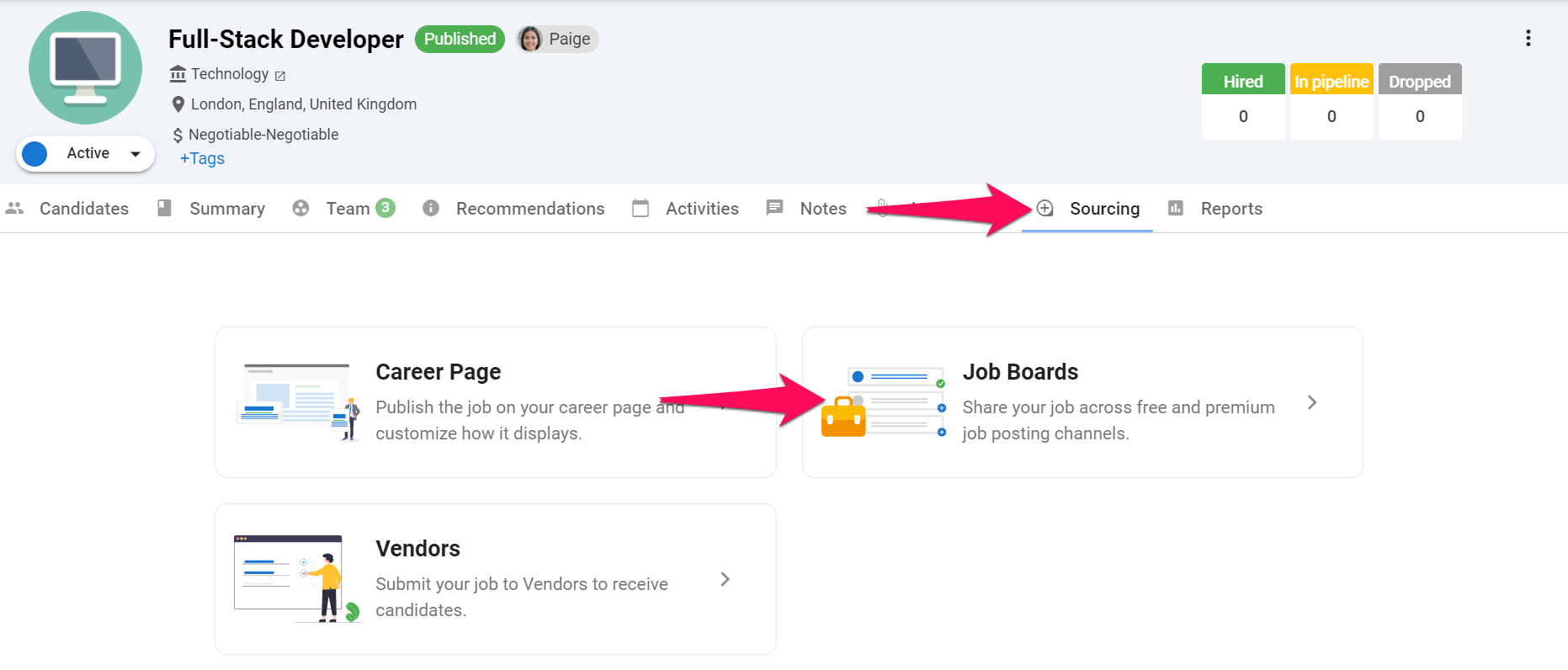
-
Cliquez sur "Job Board Connect".
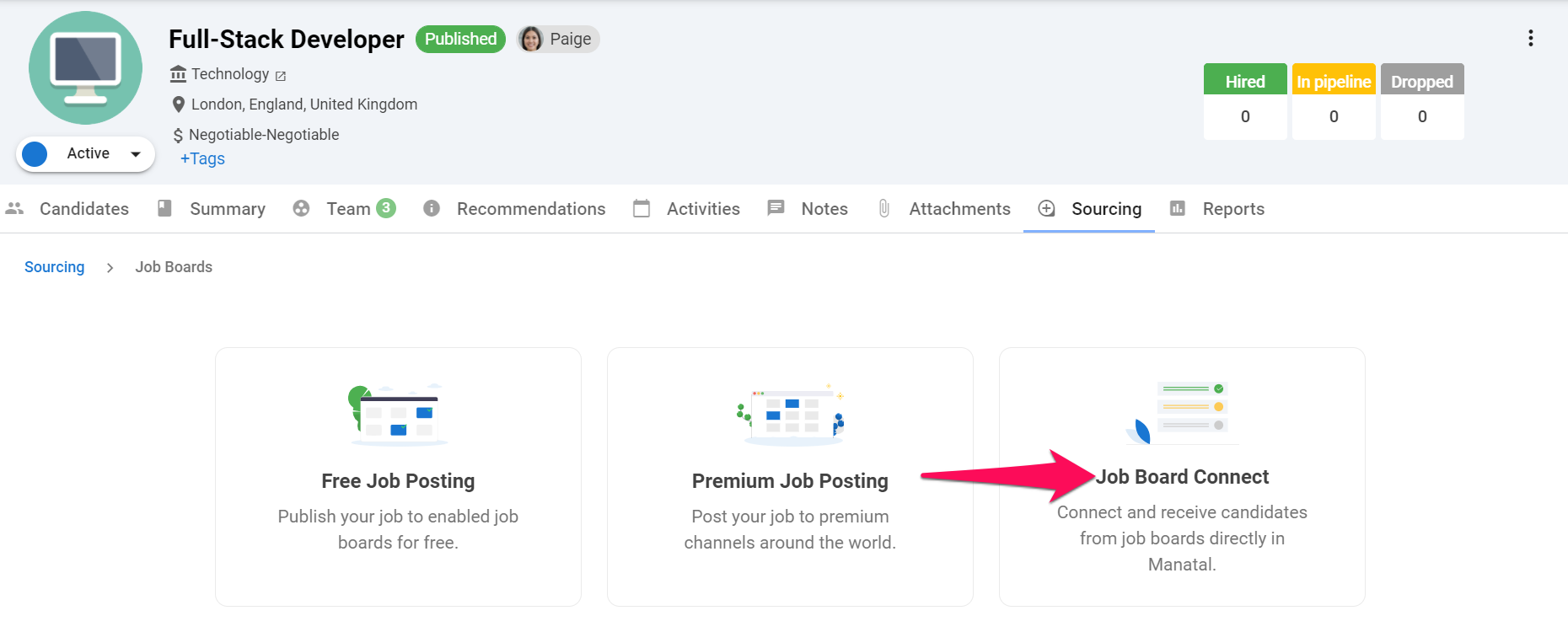
-
Cliquez sur "Créer des candidats par e-mail".
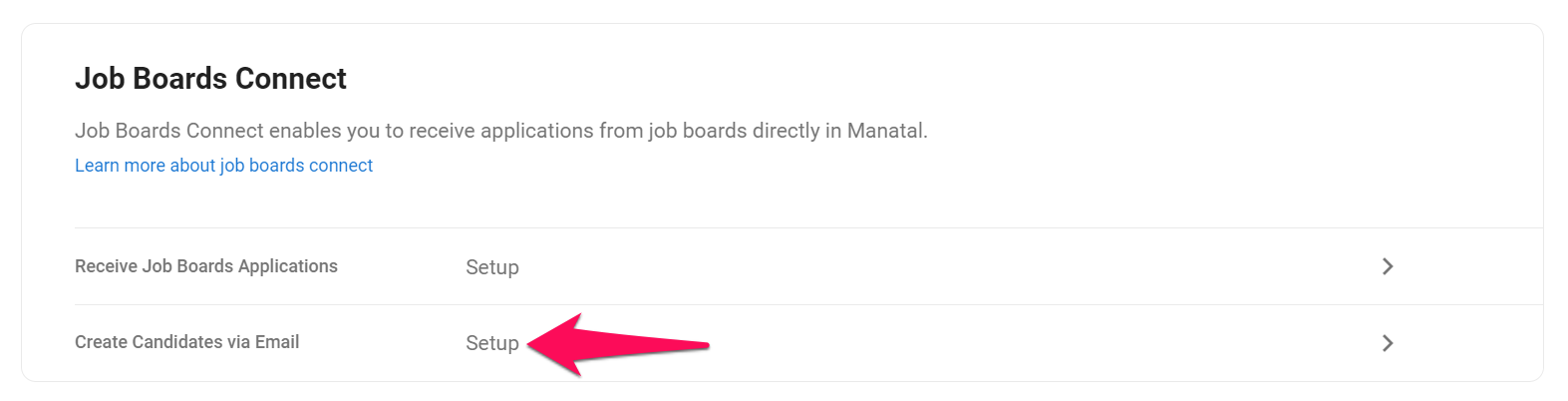
-
Envoyez votre CV du candidat par e-mail à l'adresse affichée. Cette adresse est unique à ce poste spécifique, donc les profils de candidats envoyés par e-mail à cette adresse seront automatiquement ajoutés et leur CV analysé.
Vous ne pouvez créer qu'un seul candidat à la fois. Si vous joignez plusieurs CV à un e-mail, Manatal ne créera qu'un seul candidat.
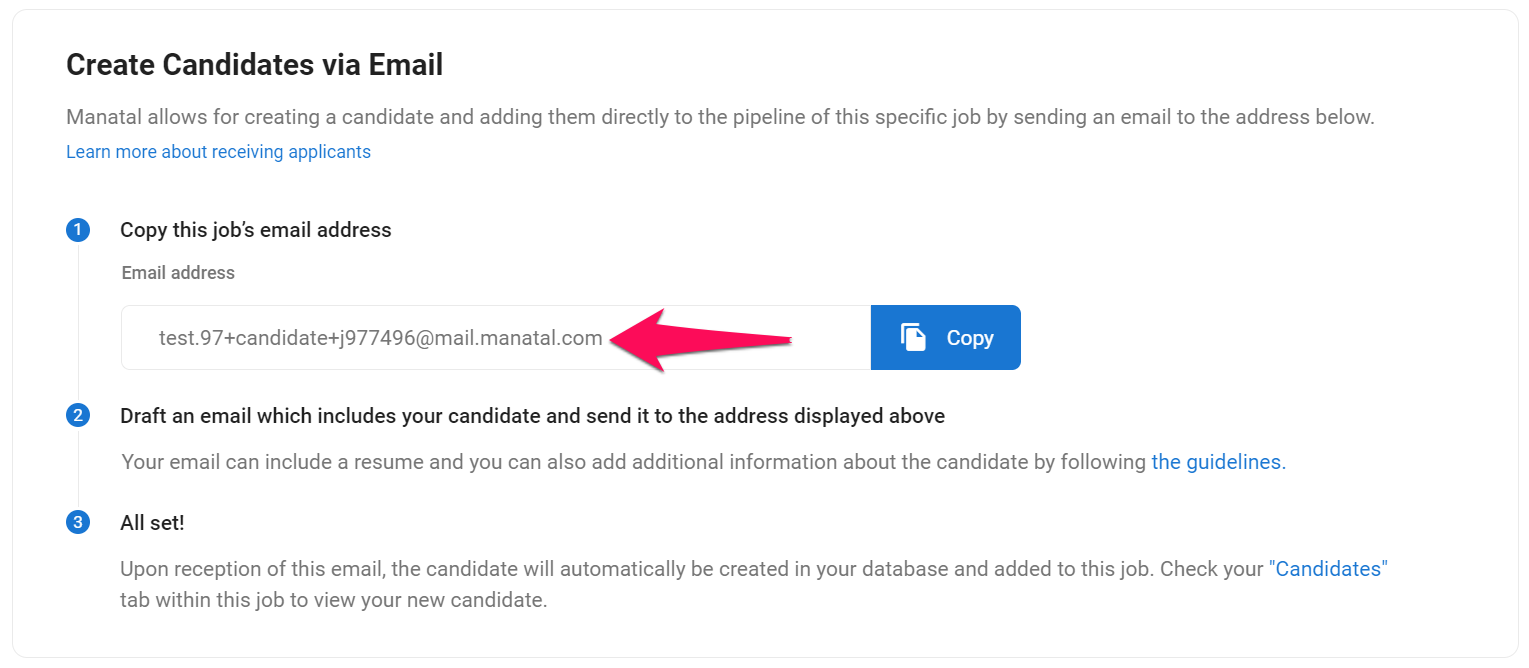
Directives générales pour de meilleurs résultats
Pour assurer la création réussie de nouveaux candidats par e-mail, essayez de fournir autant d'informations que possible sur le candidat.
Vous pouvez joindre un CV, qui sera analysé et utilisé pour enrichir le profil du candidat. Veuillez vous assurer que le CV joint a un nom de fichier clair, contenant idéalement les mots « resume » ou « cv ». Les extensions de fichiers acceptées incluent pdf, doc et docx.
Vous pouvez également joindre un fichier image, qui sera automatiquement ajouté comme photo de profil du candidat. Veuillez vous assurer que le nom du fichier image joint contient l'un des mots clés suivants : « photo », « image », « avatar ».
Tous les autres fichiers joints seront directement enregistrés en tant que "pièces jointes" au profil du candidat sur Manatal.
Si vous souhaitez fournir des informations supplémentaires sur le candidat, vous pouvez le faire dans le corps de l'e-mail, qui sera enregistré par défaut comme une note sur le profil du candidat ou sur le poste auquel il a été ajouté. Vous pouvez également utiliser le corps de l'e-mail pour remplir des champs spécifiques du profil du candidat.
Veuillez vous assurer de diviser ces champs en lignes distinctes en utilisant le format suivant :
Nom complet : John Smith
Poste actuel : Ingénieur
Les champs actuellement acceptés pour le corps de l'e-mail incluent :
- Nom complet
- Numéro de téléphone
- Entreprise actuelle
- Poste actuel
- Salaire actuel (nécessite le format suivant : valeur + code ISO de la devise, par exemple "3000 USD")
- Salaire attendu (nécessite le format suivant : valeur + code ISO de la devise, par exemple "3000 USD")
- Années d'expérience
- Nationalité
- Localisation
- Pays
- Ville
- Dernier diplôme
- Dernière université
Tous les champs spécifiés dans le corps de l'e-mail ont priorité sur ceux extraits du CV du candidat.
Qui peut utiliser le transfert d'e-mails ?
Tous les utilisateurs enregistrés de Manatal peuvent ajouter des candidats à la base de données. Si l'e-mail est envoyé par une personne qui n'est pas un utilisateur enregistré, le candidat ne sera pas créé et l'expéditeur recevra un e-mail d'erreur de livraison en réponse. Ceci est fait afin de protéger votre compte et d'assurer sa sécurité.
6. Création de candidats via des formulaires
Manatal offre aux utilisateurs la possibilité de créer des candidats en remplissant des formulaires.
-
Cliquez sur l'icône "+" en haut à droite de votre écran. Choisissez ensuite "Créer un candidat" dans le menu déroulant.
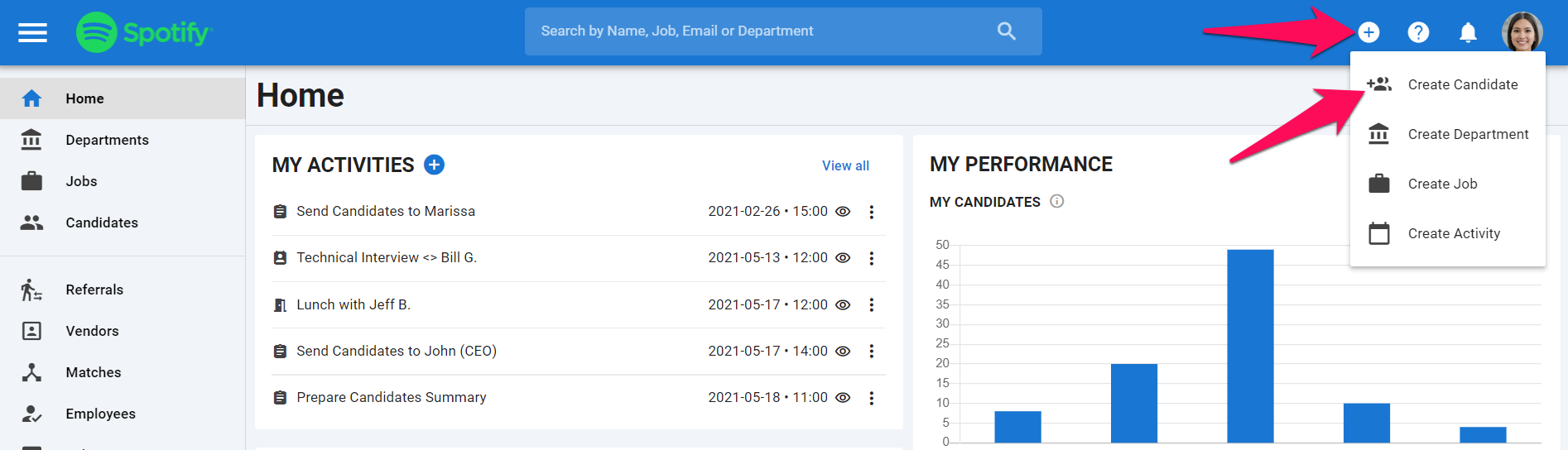
-
Cliquez sur "Remplir un formulaire".
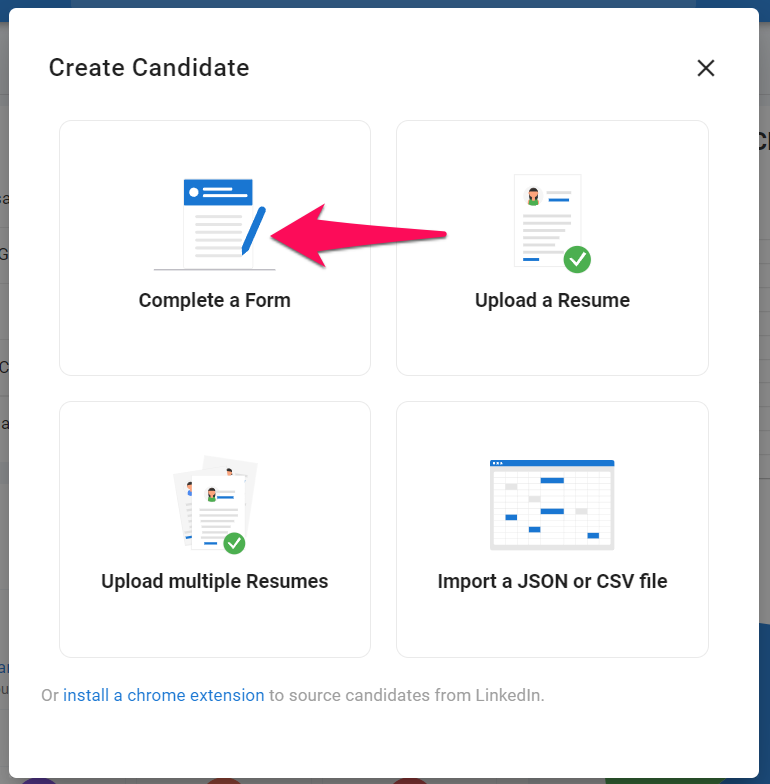
-
Remplissez le formulaire, puis cliquez sur "Continuer". Une fois terminé, vous serez redirigé vers le profil de ce candidat.
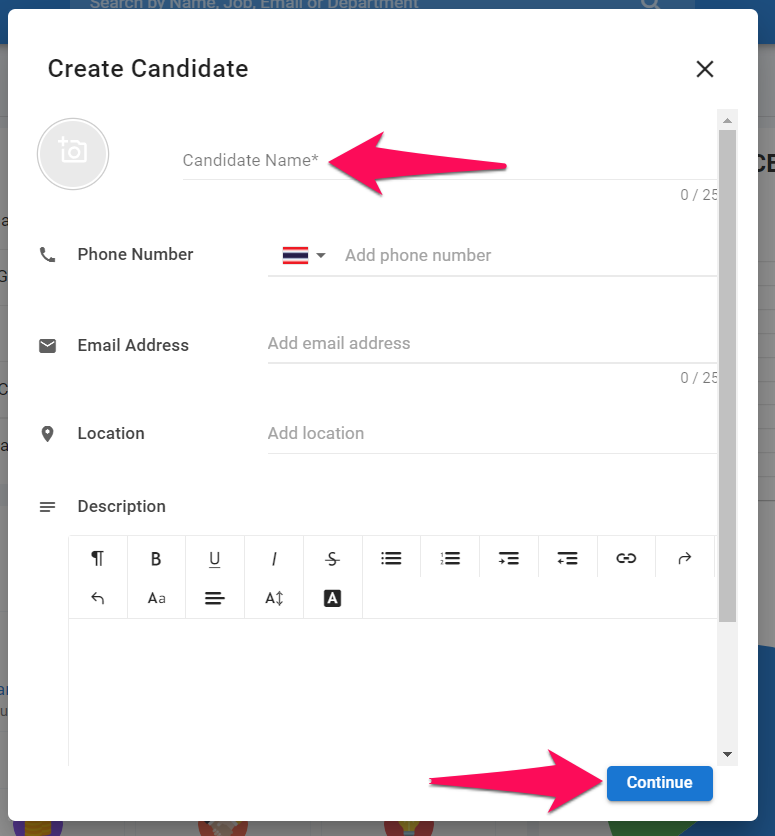
7. Créer plusieurs candidats par importation de CV en masse
- Rendez-vous sur la page suivante. Alternativement, cliquez sur l'icône "+" en haut à droite de votre écran. Choisissez ensuite "Créer un candidat" dans le menu déroulant, puis "Télécharger plusieurs CV" dans le menu contextuel.
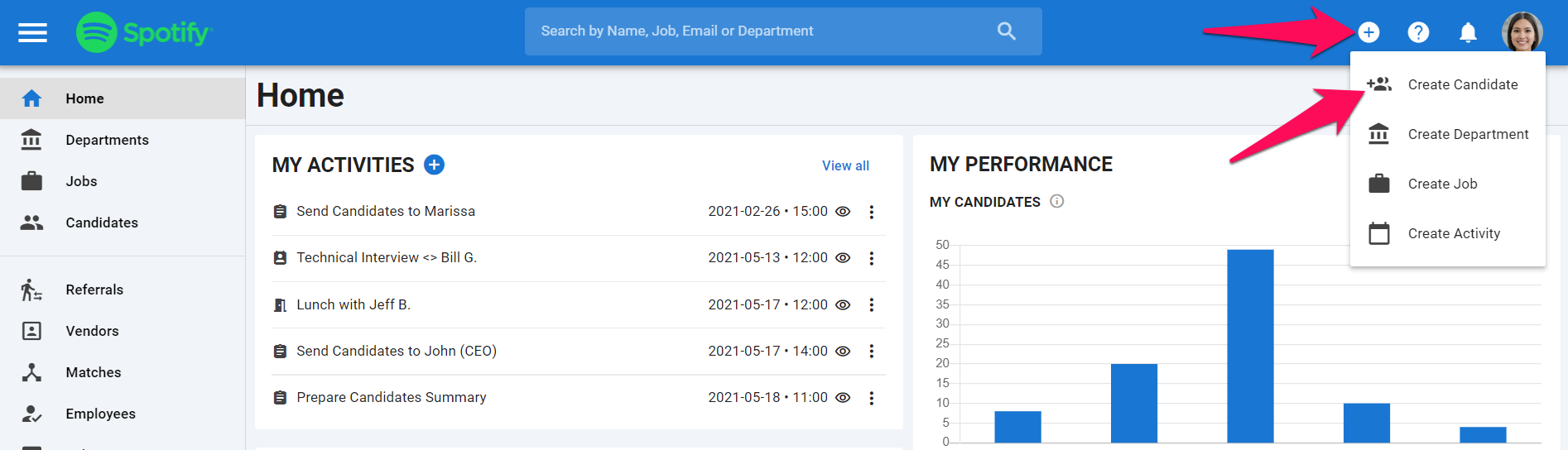
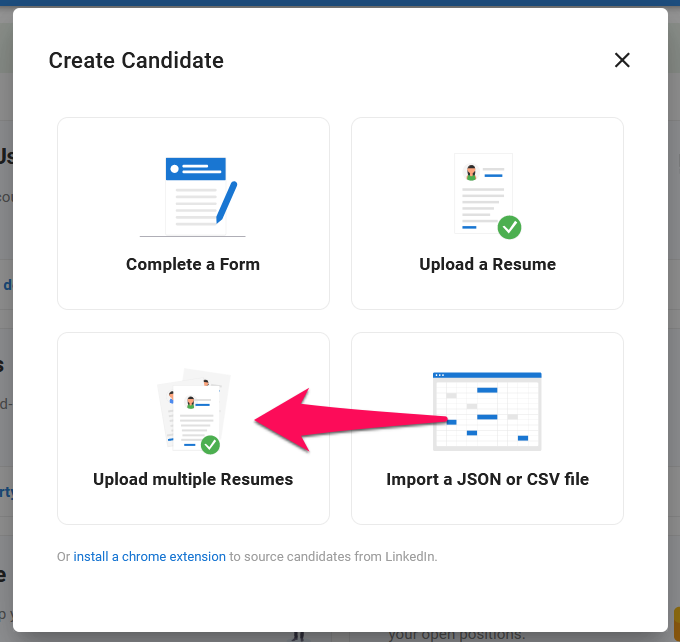
-
Cliquez sur "Sélectionner des fichiers à télécharger" et choisissez les CV à télécharger.
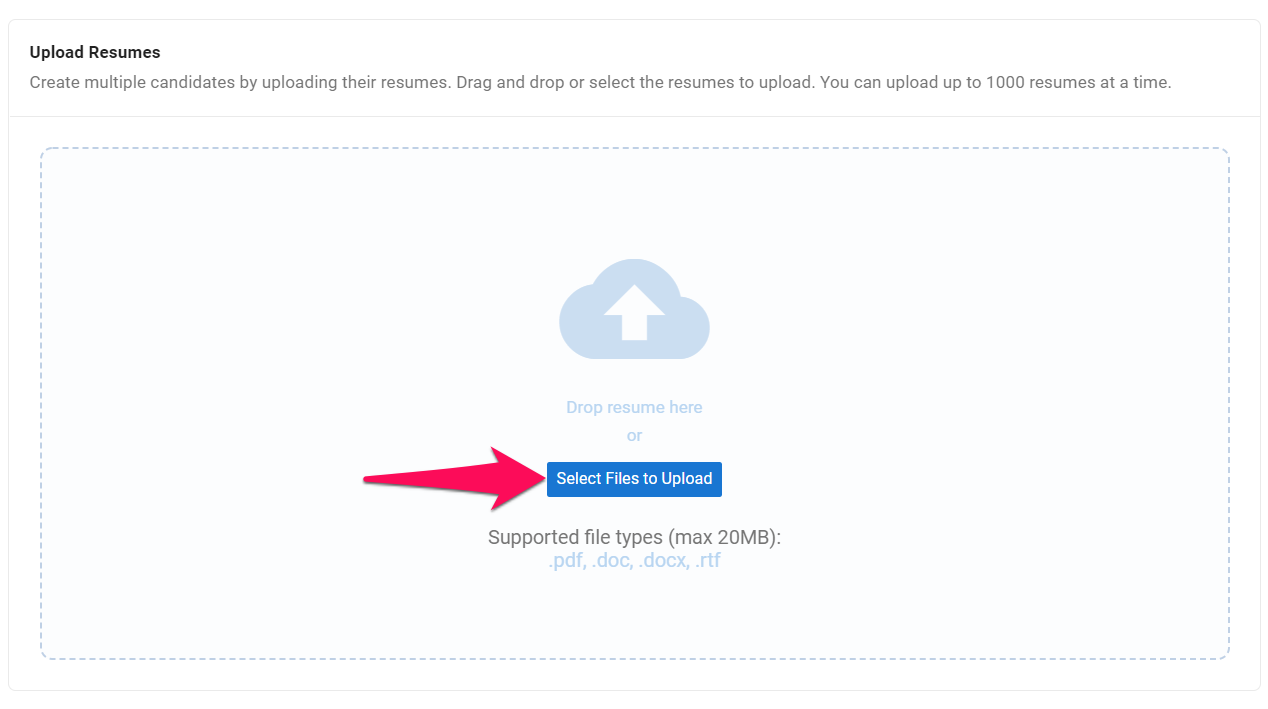
-
Vous pouvez sélectionner un poste spécifique ou un dossier dans lequel vous souhaitez ajouter les nouveaux candidats. Cliquez sur "Télécharger" une fois que tous les CV ont été sélectionnés.
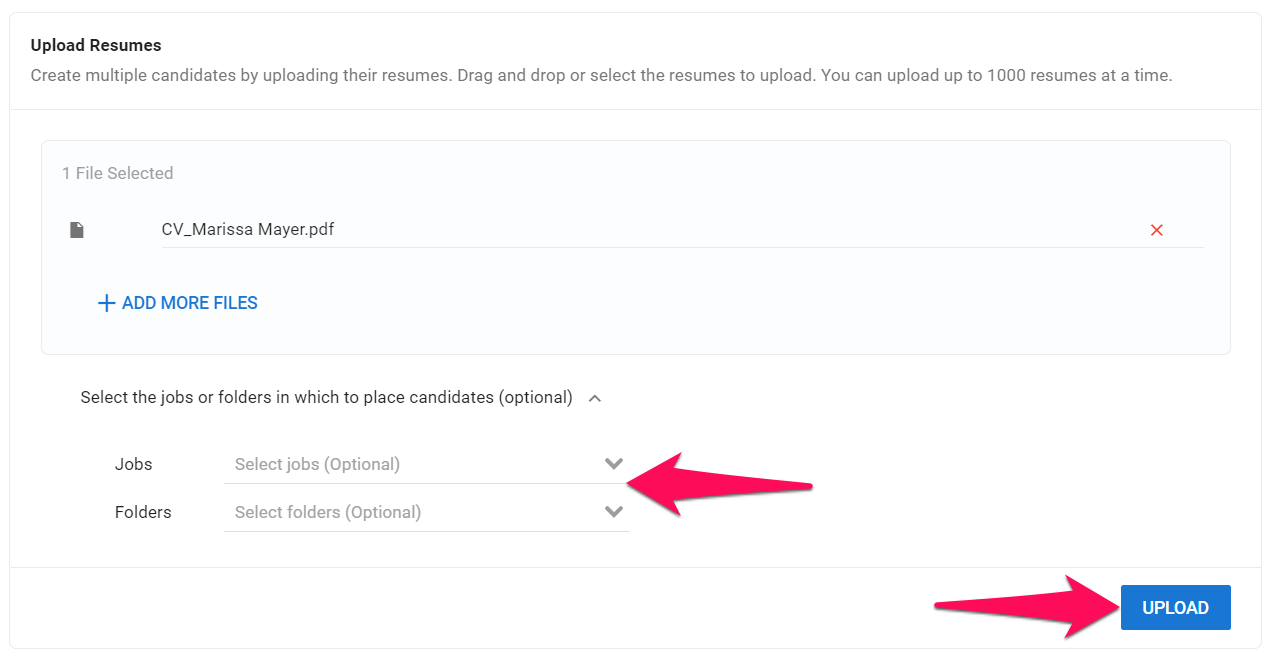
-
Une fois téléchargé, Manatal analysera tous les CV en arrière-plan, vous permettant de reprendre votre travail comme d'habitude.
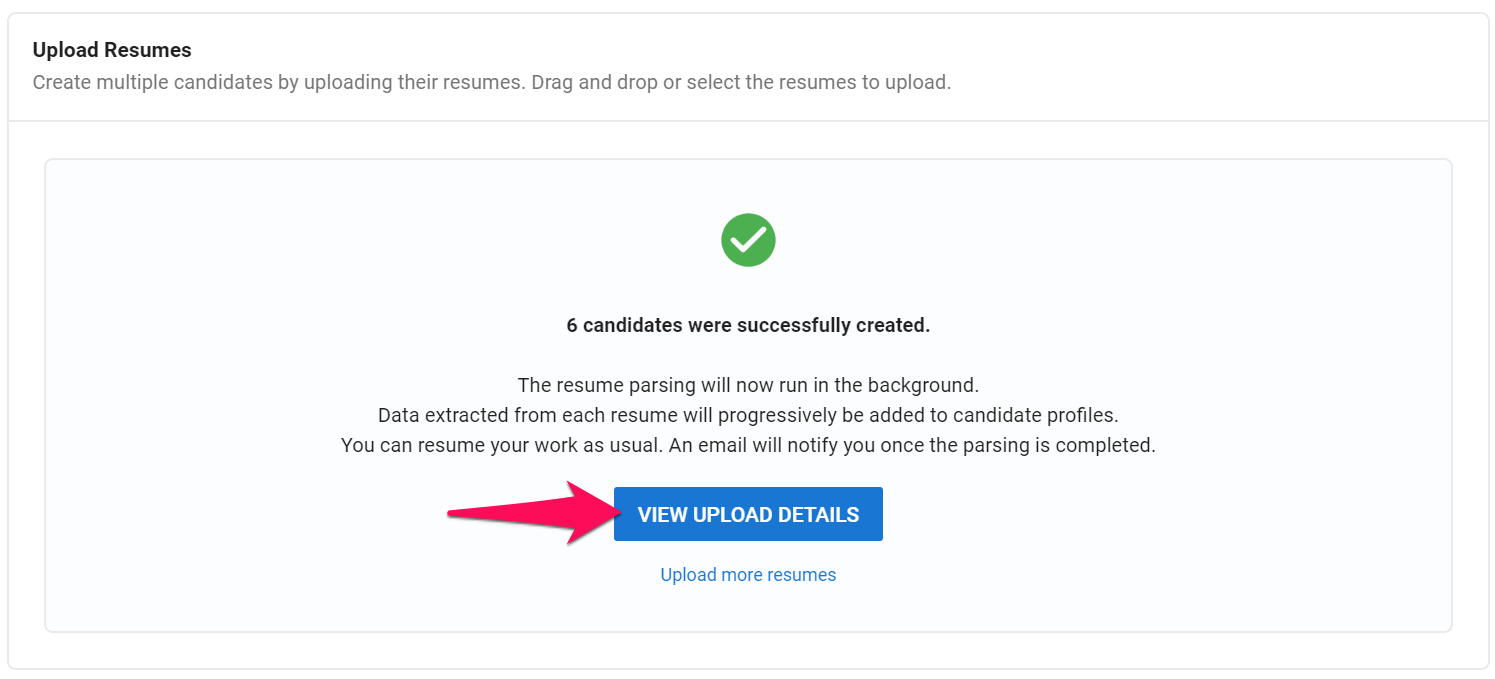
-
Un e-mail vous sera envoyé une fois l'analyse terminée et tous les profils de candidats créés.
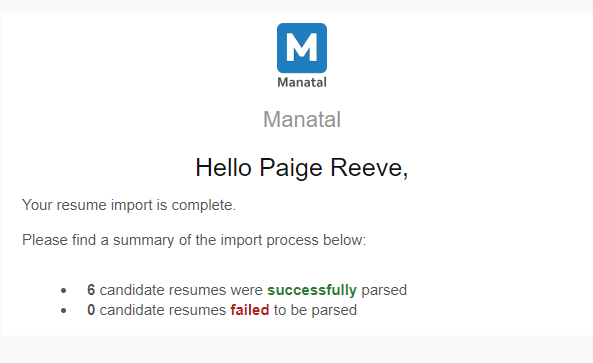
-
Pour voir un résumé de l'importation, rendez-vous sur la page suivante. Alternativement, cliquez sur l'icône "+" en haut à droite de votre écran. Choisissez ensuite "Créer un candidat" dans le menu déroulant, puis "Télécharger plusieurs CV" dans le menu contextuel et enfin cliquez sur l'onglet "Historique".
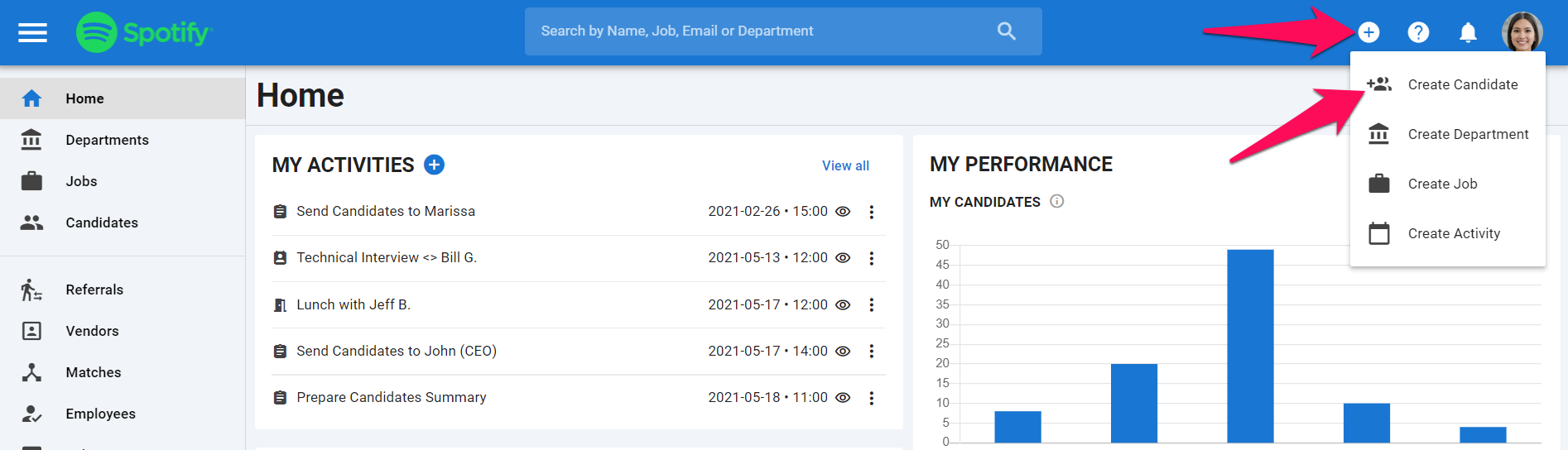
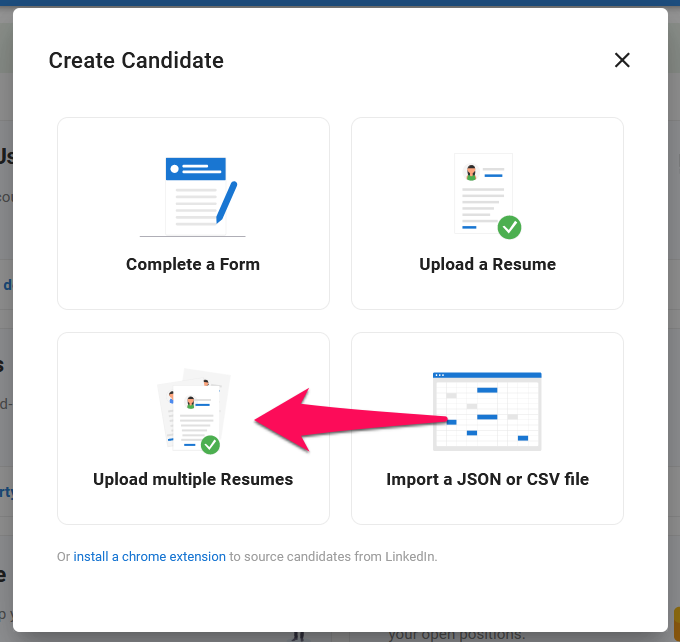

-
Cliquez sur votre importation.

-
Ici, vous verrez tous les candidats qui ont été créés. Pour modifier le nom d'un candidat, cliquez sur l'icône crayon à côté du nom du candidat. Pour afficher ou modifier le profil d'un candidat, cliquez sur le logo œil à côté du nom du candidat.
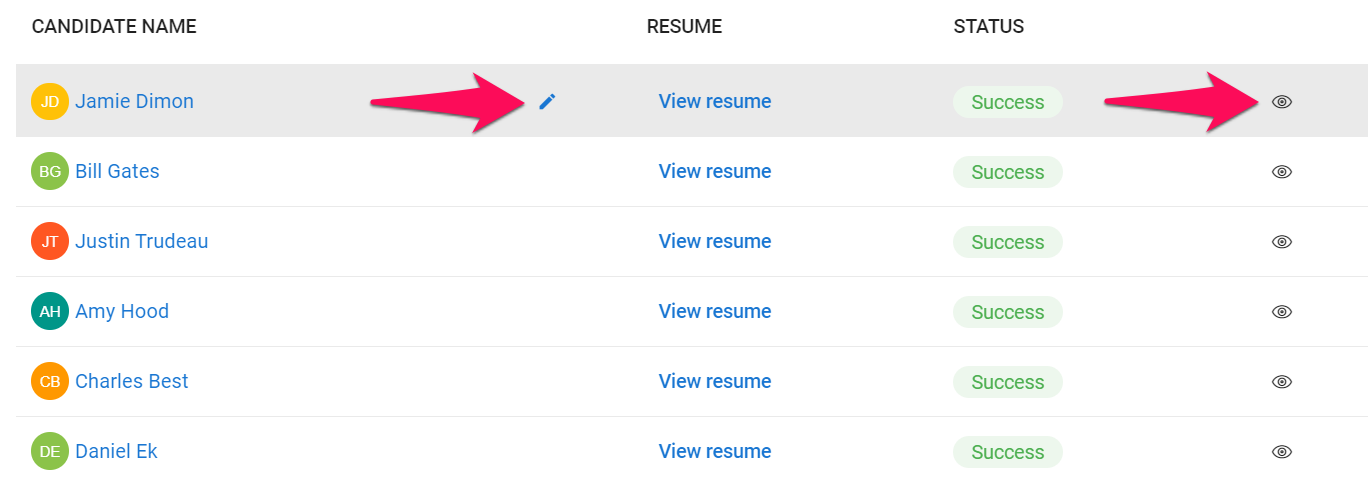
8. Page Carrières
Les candidats qui postulent à une offre sur votre page carrières seront automatiquement ajoutés à votre base de données sous le poste pour lequel ils ont postulé, leur CV sera analysé et leurs profils enrichis.
Pour configurer votre page carrières, veuillez consulter cet article.
9. Job Boards
Les candidats qui postulent à une offre via les job boards connectés à Manatal seront automatiquement ajoutés à votre base de données sous l'offre pour laquelle ils ont postulé, leur CV sera analysé et leurs profils enrichis.
En savoir plus sur la publication de vos offres sur les job boards dans cet article, et comment recevoir des candidats des job boards directement dans Manatal dans cet article.